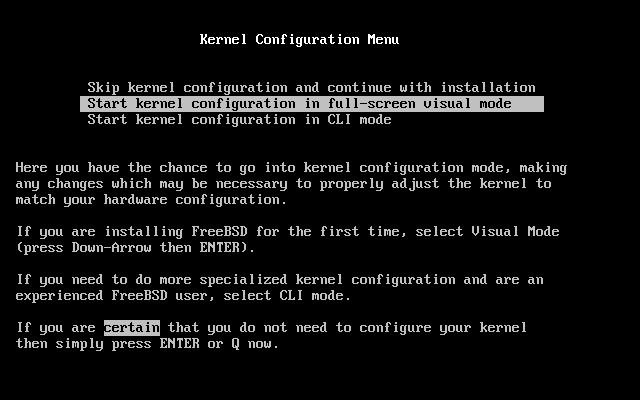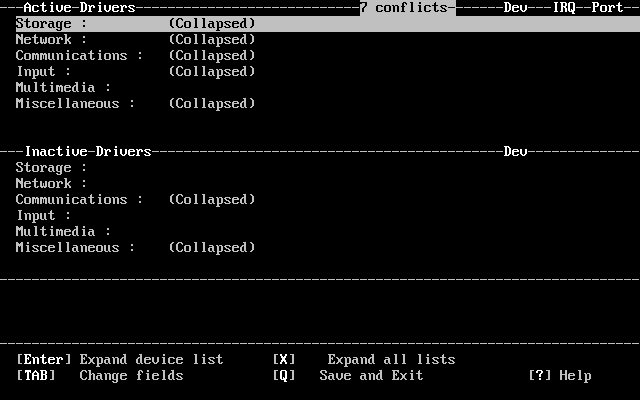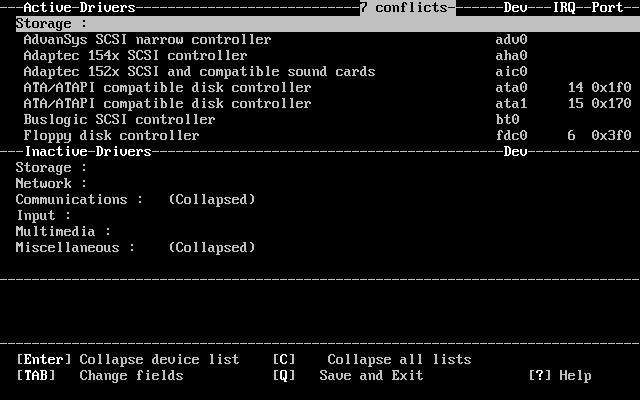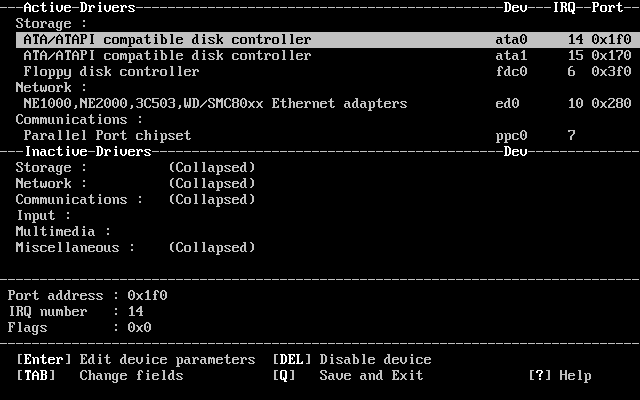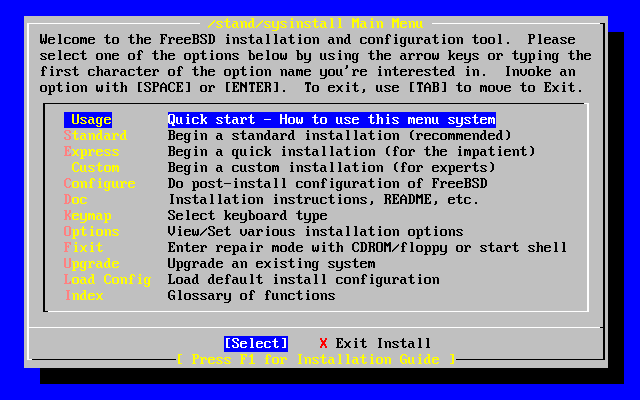|
|
2.3. Inicio de la instalación
Importante: Por defecto la instalación no efectúa ningún cambio en su disco o discos duros hasta la aparición del siguiente mensaje:
Last Chance: Are you SURE you want continue the installation? If you're running this on a disk with data you wish to save then WE STRONGLY ENCOURAGE YOU TO MAKE PROPER BACKUPS before proceeding! We can take no responsibility for lost disk contents!Es decir:
Última oportunidad: ¿Seguro que quiere proseguir con la instalación? ¡Si está ejecutando este programa en un disco que contenga datos que quiera conservar LE RECOMENDAMOS ENCARECIDAMENTE QUE HAGA COPIAS DE SEGURIDAD FIABLES antes de proseguir! ¡No podemos responsabilizarnos de datos perdidos!El proceso de instalación puede abandonarse en cualquier momento antes de la advertencia final sin efectuar cambios en el contenido del disco duro. Si advierte que ha configurado algo de forma incorrecta basta con que apague su sistema y no estropeará nada.
2.3.1. El arranque
2.3.1.1. El arranque en i386™
-
Comience con su sistema apagado.
-
Arranque el sistema. Durante el arranque deberí mostrarse la opción para entrar en la BIOS, normalmente mediante las teclas F2, F10, Del, o Alt+S. Utilice la tecla o combinación de las mismas que se le indique en pantalla. En algunos casos el sistema puede mostrar un gráfico durante el arranque. Pulsar Esc suele disminuír en esos casos el tamaño del gráfico y le permitirá ver los mensajes del arranque.
-
Encuentre el parámetro que controla desde qué dispositivos arranca el sistema. Normalmente se llama “Boot Order” y suele presentarse como una lista de dispositivos, como Floppy, CDROM, First Hard Disk, etc.
Si necesita disquetes de arranque asegúrese de que selecciona la unidad correspondiente. Si va a arrancar desde CDROM, seleccione la unidad CDROM. En caso de duda consulte el manual que venía con su computadora y/o el de su placa base.
Haga los cambios necesarios, guarde los cambios y salga. El sistema debería reiniciarse.
-
Si ha elegido arrancar desde disquete, tal y como se describe en Sección 2.2.7, uno de ellos será el primer disco de arranque, probablemente el que contiene kern.flp. Introduzca ese disco en su unidad de disquetes.
Si va a arrancar desde CDROM tendrá que arrancar el sistema e introducir el CDROM en cuanto tenga ocasión.
Si su sistema arranca normalmente y carga el sistema operativo que ya está instalado puede ocurrir alguna de estas cosas:
-
Los discos no se introdujeron lo suficientemente pronto en el proceso de arranque. Déjelos insertados y reinicie su sistema.
-
Los cambios que hizo en la BIOS no han funcionado. Debería repetir los pasos previos hasta que dé con la opción correcta.
-
Su BIOS en concreto no admite el arranque el arranque desde el medio que ha elegido.
-
-
FreeBSD comenzará a arrancar. Si está arrancando desde CDROM debería ver algo parecido a esto (se ha omitido la información de número de versión):
Verifying DMI Pool Data ........ Boot from ATAPI CD-ROM : 1. FD 2.88MB System Type-(00) Uncompressing ... done BTX loader 1.00 BTX version is 1.01 Console: internal video/keyboard BIOS drive A: is disk0 BIOS drive B: is disk1 BIOS drive C: is disk2 BIOS drive D: is disk3 BIOS 639kB/261120kB available memory FreeBSD/i386 bootstrap loader, Revision 0.8 /kernel text=0x277391 data=0x3268c+0x332a8 | | Hit [Enter] to boot immediately, or any other key for command prompt. Booting [kernel] in 9 seconds... _
Si arranca desde floppy verá algo parecido a esto (se ha omitido la información de número de versión):
Verifying DMI Pool Data ........ BTX loader 1.00 BTX version is 1.01 Console: internal video/keyboard BIOS drive A: is disk0 BIOS drive C: is disk1 BIOS 639kB/261120kB available memory FreeBSD/i386 bootstrap loader, Revision 0.8 /kernel text=0x277391 data=0x3268c+0x332a8 | Please insert MFS root floppy and press enter:
Siga las instrucciones y extraiga el disco kern.flp disc, inserte el disco mfsroot.flp y presione Intro.
-
Tanto si arranca desde disquete como CDROM el proceso de arranque llegará a este punto:
Hit [Enter] to boot immediately, or any other key for command prompt. Booting [kernel] in 9 seconds... _
Dicho y hecho: espere diez segundos o pulse Enter. Esto lanzará el menú de configuración del kernel.
2.3.1.2. Arranque en Alpha
-
Comience con su sistema apagado.
-
Encienda su computadora y espera un mensaje de arranque en el monitor.
-
Si va a arrancar desde disquetes, tal y como se describe en Sección 2.2.7, uno de ellos será el primer disco de arranque, probablemente el que contiene kern.flp. Ponga este disco en la unidad de disquetes y escriba el siguiente comando para lanzar el arranque desde el disco (corrija el nombre de su unidad de disquetes si fuera necesario):
>>>BOOT DVA0 -FLAGS '' -FILE ''
Si va a arrancar desde CDROM introduzca el CDROM en la unidad y escriba el siguiente comando para iniciar la instalación (corrija el nombre de la unidad correcta de CDROM si fuera necesario):
>>>BOOT DKA0 -FLAGS '' -FILE ''
-
FreeBSD comenzará a arrancar. Si está arrancando desde disquete llegado un cierto punto verá usted este mensaje:
Please insert MFS root floppy and press enter:
Siga las instrucciones del programa de instalación y retire el disco kern.flp, inserte el disco mfsroot.flpy pulse Intro.
-
Tanto si arrancón desde disquete como desde CDROM el proceso de arranque llegará a este punto:
Hit [Enter] to boot immediately, or any other key for command prompt. Booting [kernel] in 9 seconds... _
Dicho y hecho: Espere diez segundos o pulse Enter. Esto iniciará el menú de configuración del kernel.
2.3.2. Configuración del kernel
Nota: A partir de FreeBSD 5.0 y siguientes userconfig ha sido sustituido por el método device.hints(5). Para más información sobre device.hints(5) consulte Sección 13.5
El kernel es el núcleo del sistema operativo. Es el responsable de muchas cosas como el acceso a todos los dispositivos que pueda tener en el sistema, como discos duros, tarjetas de red, tarjetas de sonido, etc. Cada dispositivo que administra el kernel de FreeBSD tiene un controlador (“driver”) asociado. Cada controlador tiene un nombre de dos o tres letras como sa, que es el controlador de acceso secuencial SCSI, o sio, el controlador I/O Serie (que gestiona los puertos COM).
Cuando arranca el kernel cada controlador chequea el sistema para saber si el hardware que él soporta existe en el sistema. Si es así el controlador configura el hardware y lo convierte en accesible para el resto del kernel.
Se suele llamar a este chequeo device probing (“prueba de controladores”). Por desgracia no siempre es posible ejecutarlo correctamente. Ciertos controladores de hardware no coexisten muy bien y probar un dispositivo físico concreto puede dejar otro en un estado inconsistente. La culpa es de una limitación básica del diseño del PC.
Muchos dispositivos antíguos reciben el nombre de ISA (el opuesto de los dispositivos PCI). La especificación ISA exige que cada dispositivo tenga cierta información escrita en él, normalmente el número de IRQ y la dirección de puerto IO que el controlador usa. Esta información suele asignarse mediante jumpers físicos en la propia tarjeta y también con un programa de DOS.
Esto era con frecuencia un foco de problemas porque no era posible tener dos dispositivos que compartieran la misma IRQ o dirección de puerto.
Los nuevos dispositivos siguen la especificación PCI, que no requiere esto, de forma que se supone que los dispositivos cooperarán con la BIOS y que se les puede asignar qué IRQ o qué dirección de puerto IO usarán.
Si tiene algún dispositivo ISA en su sistema el controlador de FreeBSD que manejará ese dispositivo necesitará ser configurado con la IRQ y la dirección de puerto que le haya asignado usted al dispositivo. Esta es la razón de que le recomendáramos mantener una lista de su hardware (consulte Sección 2.2.1), le puede ser útil.
Por desgracia las IRQ y los puertos de memoria que usan algunos controladores provocan conflictos. Esto se debe a que algunos dispositivos ISA vienen de fábrica con IRQ y direcciones de memoria que provocan conflictos. Los controladores de FreeBSD, por defecto, tienden intencionadamente a replicar los valores por defecto de los fabricantes para que la mayoría de dispositivos funcionen sin intervención por nuestra parte.
Esto casi nunca es un problema en el uso diario de FreeBSD. Su sistema raramente tendrá dos dispositivos hardware que choquen porque uno de ellos no funcionará (independientemente del sistema operativo que use).
Cuando sí que es un problema es al instalar FreeBSD porque el kernel que se usa durante la instalación ha de contener el máximo posible de controladores, de forma que pueda funcionar en la mayor variedad posible de hardware. Esto conlleva que algunos de esos controladores tendrán configuraciones conflictivas. Los dispositivos se prueban en un orden estricto y si tiene usted en el sistema un dispositivo que es probado muy tarde dentro del proceso, pero choca con uno que ha sido probado al principio, su hardware podría no funcionar o no se probado correctamente cuando instale FreeBSD.
A causa de esto lo primero que tiene ocasión de hacer al instalar FreeBSD es ver la lista de controladores que hay configurados en el kernel; desde ella puede desactivar algunos si no tiene dispositivos que los necesiten o confirmar (y modificar) la configuración si tiene el dispositivo pero la configuración por defecto está equivocada.
Probablemente esto suena mucho más complicado de lo que en realidad es.
La Figura 2-1 muestra el primer menú de configuración del kernel. Le recomendamos que elija la opción Start kernel configuration in full-screen visual mode (“Arrancar el modo visual de configuración del kernel a pantalla completa”), puesto que es el interfaz más sencillo para nuevos usuarios.
La pantalla de configuración del kernel (Figura 2-2) se divide en cuatro secciones:
-
Una lista (que puede ocultarse) con todos los controladores marcados como “activo”, subdividida a su vez en grupos como Storage (almacenamiento) y Network (Red). Cada controlador muestra una descripción, su nombre de dos o tres letras y la IRQ y la dirección de memoria que usa el controlador. Además, si un controlador activo choca con otro controlador activo aparece CONF junto al nombre del controlador. Esta sección muestra también el total de controladores con conflictos que hay activados.
-
Los controladores marcados como inactivos. Permanecen en el kernel pero no buscarán su dispositivo cuando arranque el kernel. Se subdividen en grupos de la misma manera que la lista de controladores activos.
-
Detalles más exhaustivos sobre el controlador seleccionado, incluyendo su IRQ y dirección de puerto de memoria.
-
Información sobre los atajos de teclado que pueden emplearse en pantalla.
No se preocupe por los conflictos que aparezcan puesto que algo así era de esperar. Tenga en cuenta que todos los controladores están activados y, como ya se ha dicho, algunos entrarán en conflicto con otros.
Ahora tendrá que moverse por la lista de controladores resolviendo conflictos.
Resolución de conflictos de dispositivos
-
Pulse X. Esto expandirá toda la lista de controladores para que pueda verlos todos. Tendrá que usar las flechas del teclado para moverse arriba y abajo por la lista de controladores activos.
La Figura 2-3 muestra lo que sucede al pulsar X.
-
Desactive todos los controladores de dispositivos que no no tenga. Para desactivar un controlador, márquelo con las flechas y pulse Del. El controlador pasa a la lista Inactive Drivers (Controladores Inactivos).
Si ha desactivado sin querer un controlador que necesita pulse Tab para pasar a la lista Inactive Drivers, seleccione el controlador que había desactivado y pulse Enter para devolverlo a la lista activa.
AvisoNo desactive sc0. Controla la pantalla y lo necesitará a menos que esté instalando a través de un cable serie.
AvisoSólo desactive atkbd0 si está usted usando un teclado USB. Si tiene un teclado normal debe mantener atkbd0.
-
Si no aparecen conflictos puede saltar este paso. Si aparecen conflictos, tendrá que examinarlos. Si no tienen la indicación de “allowed conflict” (conflicto asumido) en el área de mensajes, tendrá que cambiar la IRQ/dirección en la que se está probando el dispositivo o la IRQ/dirección debe cambiarse en el propio hardware.
Para cambiar la IRQ y la dirección del puerto IO del controlador seleccione el dispositivo y presione Intro. El cursor pasará a la tercera sección de la pantalla y podrá usted cambiar los valores. Debería introducir los valores de IRQ y dirección de memoria que obtuvo cuando hizo su inventario de hardware. Pulse Q para finalizar la edición de la configuración del dispositivo y volver a la lista de controladores activos.
Si no está seguro de qué debiera poner puede probar con -1. Algunos controladores de dispositivo de FreeBSD pueden probar el hardware para averiguar los valores de correctos que deben usar para su configuración y el valor de -1 los configura para ello.
El procedimiento para cambiar la dirección en el hardware varía de un dispositivo a otro. En algunos dispositivos puede ser necesario extraer físicamente la tarjeta del sistema y ajustar la configuración de los “jumpers”. Otras tarjetas pueden venir con un disquete para DOS que contiene programas a través de los cuales es posible reconfigurar la tarjeta. En cualquier caso tendrá que recurrir a la documentación del dispositivo. Cuando tenga todos los detalles puede volver a la instalación de FreeBSD una vez reconfigurada su tarjeta.
-
Una vez subsanados todos los conflictos debería poder ver una pantalla similar a Figura 2-4.
La lista de controladores activos ahora es mucho más corta, como puede ver. Sólo se muestran los controladores necesarios para gestionar el hardware de que disponemos.
Ahora pueden guardarse los cambios hechos en la configuración y pasar al siguiente punto de la instalación. Pulse Press Q para salir del interfaz de configuración de dispositivos. Verá este mensaje:
Save these parameters before exiting? ([Y]es/[N]o/[C]ancel)
Responda Y para guardar los parámetros en memoria (se guardarán en disco al finalizar la instalación) y comenzará el chequeo del sistema. Tras mostrar en pantalla los resultados en texto negro sobre blanco, sysinstall mostrará su menú principal. (Figura 2-5).
2.3.3. Revisión de los resultados de la prueba de de dispositivos
Es posible revisar los últimos cientos de líneas que se han mostrado en pantalla, pues se almacenan en un “ buffer” con ese propósito.
Pulse Bloq Despl (Scroll Lock) y ya puede revisar el buffer. Para moverse puede usar las flechas o RePág y AvPág ( PageUp y PageDown respectivamente). Pulse de nuevo Bloq Despl cuando quiera salir del “buffer”.
Pruébelo, revise el texto que generó el kernel tras probar los dispositivos. Verá un texto muy similar a Figura 2-6, aunque en su caso concreto el texto diferirá al mostrar los dispositivos que tenga usted en su sistema.
Figura 2-6. Un ejemplo de resultado de prueba de dispositivos
avail memory = 253050880 (247120K bytes) Preloaded elf kernel "kernel" at 0xc0817000. Preloaded mfs_root "/mfsroot" at 0xc0817084. md0: Preloaded image </mfsroot> 4423680 bytes at 0xc03ddcd4 md1: Malloc disk Using $PIR table, 4 entries at 0xc00fde60 npx0: <math processor> on motherboard npx0: INT 16 interface pcib0: <Host to PCI bridge> on motherboard pci0: <PCI bus> on pcib0 pcib1:<VIA 82C598MVP (Apollo MVP3) PCI-PCI (AGP) bridge> at device 1.0 on pci0 pci1: <PCI bus> on pcib1 pci1: <Matrox MGA G200 AGP graphics accelerator> at 0.0 irq 11 isab0: <VIA 82C586 PCI-ISA bridge> at device 7.0 on pci0 isa0: <iSA bus> on isab0 atapci0: <VIA 82C586 ATA33 controller> port 0xe000-0xe00f at device 7.1 on pci0 ata0: at 0x1f0 irq 14 on atapci0 ata1: at 0x170 irq 15 on atapci0 uhci0 <VIA 83C572 USB controller> port 0xe400-0xe41f irq 10 at device 7.2 on pci 0 usb0: <VIA 83572 USB controller> on uhci0 usb0: USB revision 1.0 uhub0: VIA UHCI root hub, class 9/0, rev 1.00/1.00, addr1 uhub0: 2 ports with 2 removable, self powered pci0: <unknown card> (vendor=0x1106, dev=0x3040) at 7.3 dc0: <ADMtek AN985 10/100BaseTX> port 0xe800-0xe8ff mem 0xdb000000-0xeb0003ff ir q 11 at device 8.0 on pci0 dc0: Ethernet address: 00:04:5a:74:6b:b5 miibus0: <MII bus> on dc0 ukphy0: <Generic IEEE 802.3u media interface> on miibus0 ukphy0: 10baseT, 10baseT-FDX, 100baseTX, 100baseTX-FDX, auto ed0: <NE2000 PCI Ethernet (RealTek 8029)> port 0xec00-0xec1f irq 9 at device 10. 0 on pci0 ed0 address 52:54:05:de:73:1b, type NE2000 (16 bit) isa0: too many dependant configs (8) isa0: unexpected small tag 14 orm0: <Option ROM> at iomem 0xc0000-0xc7fff on isa0 fdc0: <NEC 72065B or clone> at port 0x3f0-0x3f5,0x3f7 irq 6 drq2 on isa0 fdc0: FIFO enabled, 8 bytes threshold fd0: <1440-KB 3.5" drive> on fdc0 drive 0 atkbdc0: <Keyboard controller (i8042)> at port 0x60,0x64 on isa0 atkbd0: <AT Keyboard> flags 0x1 irq1 on atkbdc0 kbd0 at atkbd0 psm0: <PS/2 Mouse> irq 12 on atkbdc0 psm0: model Generic PS/@ mouse, device ID 0 vga0: <Generic ISA VGA> at port 0x3c0-0x3df iomem 0xa0000-0xbffff on isa0 sc0: <System console> at flags 0x100 on isa0 sc0: VGA <16 virtual consoles, flags=0x300> sio0 at port 0x3f8-0x3ff irq 4 flags 0x10 on isa0 sio0: type 16550A sio1 at port 0x2f8-0x2ff irq 3 on isa0 sio1: type 16550A ppc0: <Parallel port> at port 0x378-0x37f irq 7 on isa0 pppc0: SMC-like chipset (ECP/EPP/PS2/NIBBLE) in COMPATIBLE mode ppc0: FIFO with 16/16/15 bytes threshold plip0: <PLIP network interface> on ppbus0 ad0: 8063MB <IBM-DHEA-38451> [16383/16/63] at ata0-master UDMA33 acd0: CD-RW <LITE-ON LTR-1210B> at ata1-slave PIO4 Mounting root from ufs:/dev/md0c /stand/sysinstall running as init on vty0
Compruebe cuidadosamente que FreeBSD haya encontrado todos los dispositivos que debe encontrar. Si no se lista algún dispositivo, FreeBSD no lo ha encontrado. Si el controlador del dispositivo requería configuración de IRQ y puerto de memoria compruebe que los datos que introduzco eran correctos.
Si necesita retocar algo en el chequeo de dispositivos UserConfig no tiene más que salir de sysinstall y arrancarlo de nuevo. Tampoco es mala idea del todo si no está muy familiarizado con el proceso de instalación de FreeBSD.
Use las flechas para seleccionar Exit Install en el menú de la pantalla principal de instalación. Aparecerá el siguiente mensaje:
User Confirmation Requested
Are you sure you wish to exit? The system will reboot
(be sure to remove any floppies from the drives).
[ Yes ] No
El programa de instalación comenzará de nuevo si deja el CDROM en la unidad y ha seleccionado [ Yes ].
Si va a arrancar desde disquetes tendrá que retirar el floppy mfsroot.flp e introducir en la unidad kern.flp antes de reiniciar.
Éste y otros documentos pueden obtenerse en ftp://ftp.FreeBSD.org/pub/FreeBSD/doc/.
Para preguntas acerca de FreeBSD, leer la documentación antes de contactar con la lista
<questions@FreeBSD.org>.
Para preguntas acerca de esta documentación, e-mail a <doc@FreeBSD.org>.
Hosting by: hurra.com
Generated: 2007-01-26 18:00:30